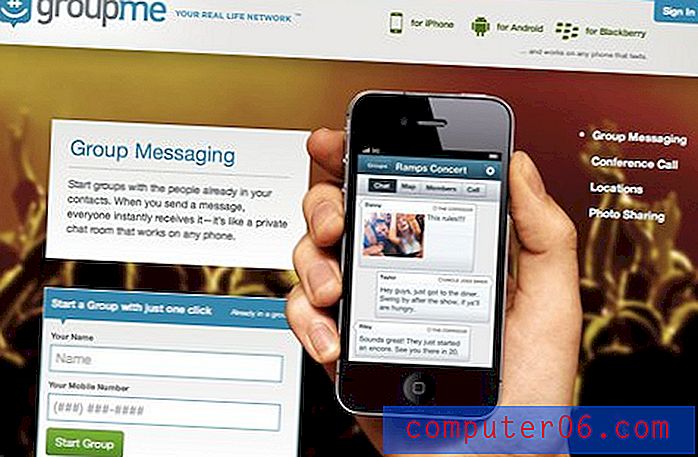Comment ajouter une ligne à un tableau dans Word 2010
Idéalement, nous serions tous en mesure de créer tous nos tableaux, grilles et feuilles de calcul dans Microsoft Excel. Malheureusement, ce n'est pas le cas et vous vous retrouverez parfois à travailler avec des tableaux dans Word. Étant donné qu'il s'agit d'un programme de traitement de texte et non d'une feuille de calcul, la plupart des actions que vous effectuez dans un tableau dans Word produiront des résultats différents de ceux qu'ils font dans Excel. Cela inclut l'incorporation d'une nouvelle ligne dans un tableau de données que vous avez créé. Une simple pression sur Entrée sur votre clavier ne créera pas de nouvelle ligne, mais ajoutera plutôt une autre ligne à votre ligne actuelle. Heureusement, il est possible d'ajouter des lignes aux tableaux existants, et cela peut être fait à partir du menu contextuel trouvé lorsque vous cliquez avec le bouton droit sur une cellule ou une ligne de votre tableau.
Recherchez-vous d'autres programmes ou versions de Microsoft Office? Vous pouvez tous les trouver sur Amazon, généralement à un prix inférieur à celui proposé par d'autres détaillants. Cliquez sur ce lien pour voir la plupart des programmes et versions disponibles pour voir lequel vous convient.
Comment insérer une ligne dans un tableau dans Word 2010
Il existe en fait plus d'une façon d'effectuer cette tâche, mais nous allons nous concentrer sur l'option qui utilise le menu contextuel, car c'est l'option la plus rapide. Mais si vous n'aimez pas faire un clic droit, vous pouvez utiliser les boutons Insérer au-dessus ou Insérer au-dessous qui se trouvent dans l'onglet Outils de tableau - Disposition en haut de la fenêtre. Mais continuez à lire ci-dessous pour découvrir la réponse à la question «comment ajouter une ligne à un tableau dans Word 2010?»
Étape 1: ouvrez le document Word contenant le tableau auquel vous souhaitez ajouter une ligne.
Étape 2: cliquez avec le bouton droit sur la ligne du tableau dans laquelle vous souhaitez insérer une ligne en dessous ou au-dessus. Vous pouvez cliquer soit sur une cellule vide de la ligne, soit sur les données de votre ligne cible.

Étape 3: cliquez sur l'option Insérer, puis sur l'option Insérer des lignes au-dessus ou Insérer des lignes ci-dessous, selon le choix souhaité.
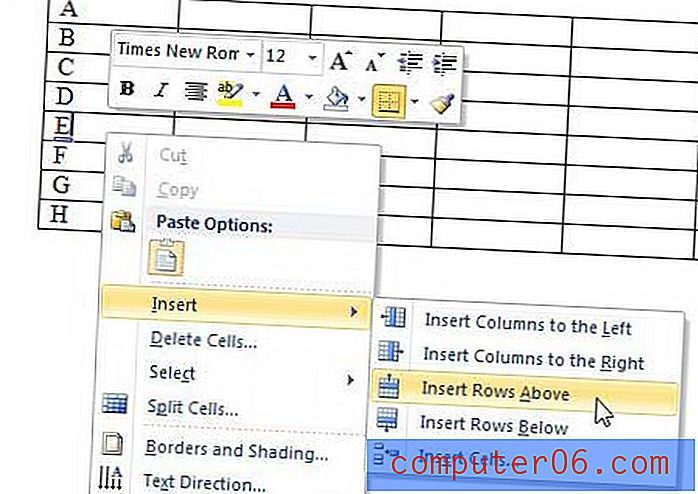
Si vous souhaitez supprimer une ligne que vous venez d'insérer, vous pouvez cliquer avec le bouton droit sur cette ligne, cliquer sur Sélectionner, puis sur Ligne . Ensuite, vous pouvez cliquer avec le bouton droit sur la ligne sélectionnée et choisir l'option Supprimer les lignes .
Pour en savoir plus sur les tableaux Word 2010, lisez cet article sur le masquage des grilles de tableau dans les tableaux Word 2010. Vous pouvez considérablement personnaliser l'apparence des tableaux que vous créez dans Word 201, ce qui est très utile si vous n'aimez pas leur apparence par défaut dans votre document.